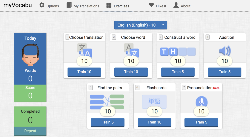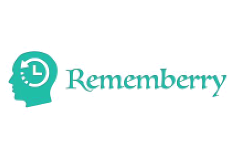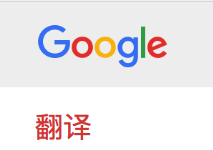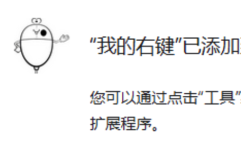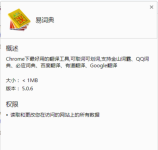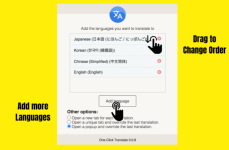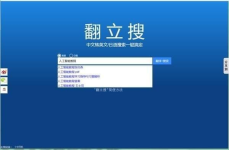速度翻译开发背景
平时上网如果遇到看不懂的语言或单词一般都会选择百度翻译或者Google翻译,直接把内文或单字复制、贴上查询就可以翻译!尤其是翻译外文是更喜欢用google,因为google更了解歪果仁的语法吧,翻译的准确度更好一些。而且已经养成手动打开 Google 首页再选择翻译功能的习惯,但这样做其实很花时间,对于整个操作流程来说也不够流畅,因此会再搭配Google翻译插件使用,能选取文字快速转换为中文,也可以将整个页面链结透过翻译工具来转为中文阅读。然后今天我们要介绍的是一款网页推荐的新的翻译插件:速度翻译。号称能更快速开启翻译功能来查询单字(平均每次查单字可以省三秒钟),因为开发者本身也时常在查单字,为了使翻译过程更快更顺手,于是弄了一个 Chrome 套件来强化这部份功能。
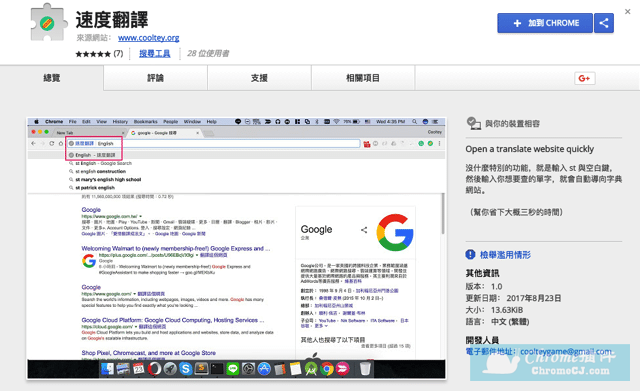
速度翻译使用说明
1.用户可以在chrome应用商店搜索“速度翻译”点击添加到chrome即可安装。也可以在本站下载安装包后,离线安装。安装方法参照:怎么在谷歌浏览器中安装.crx扩展名的离线Chrome插件? 最新谷歌浏览器离线安装版可以从这里下载:https://huajiakeji.com/chrome/2014-09/177.html。
2.速度翻译安装成功后,只要在浏览器的网址列输入「st」按下空白键,就会自动切换成翻译模式,接著输入或贴上要查询的单字就会丢给Google翻译,依照你的使用习惯也可将翻译服务选择为 cdict 英汉字典。

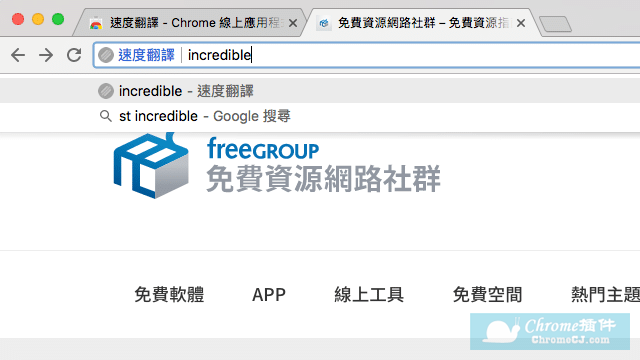
4、送出后页面就会出现「线上英汉字典」搜寻结果,结果页面会有中文翻译、英标、发音和一些范例句子等资讯,也就能快速得知某个单字的中文释义。
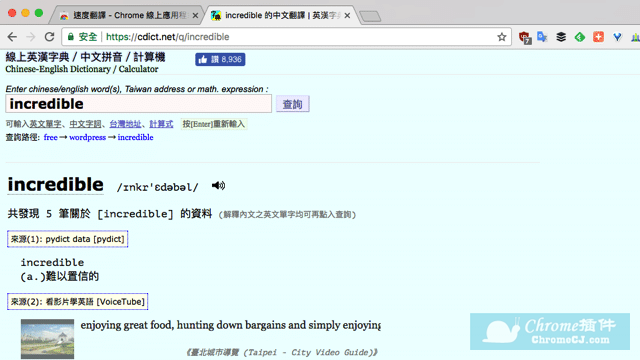
5、速度翻译默认情况下是使用 cdict 来搜寻翻译,可以在选项内调整为Google 翻译,如果你有特殊需求,也可从第三栏位自订其他服务,只要把翻译链接地址储存保存起来即可。
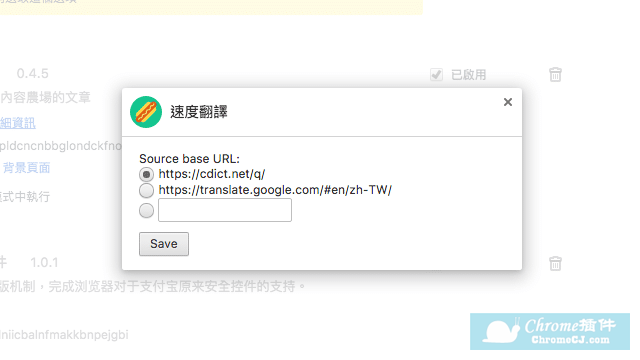
6、下图就是我使用速度翻译快捷键查单字并透过 Google 翻译显示结果的范例,在整体操作上简单不少,尤其对很常查单字的朋友来说真的能节省不少时间。
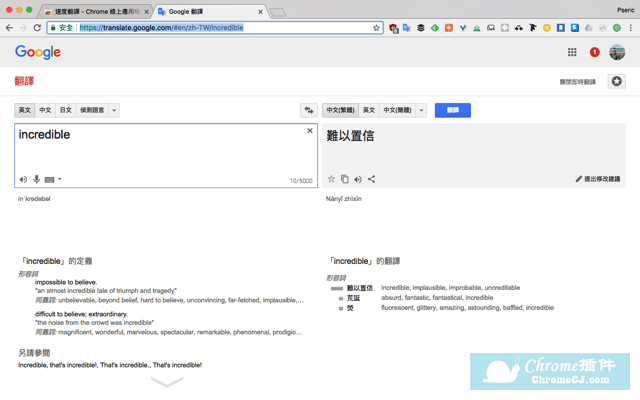


 4.8 分
4.8 分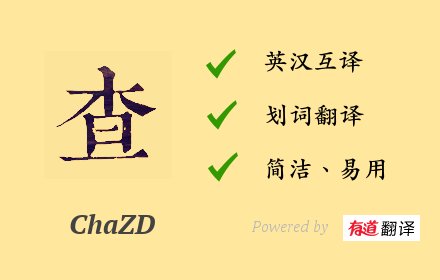
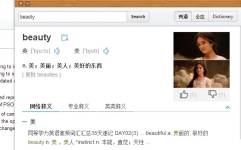
 4.5 分
4.5 分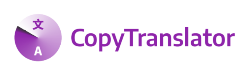
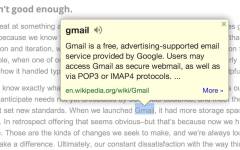
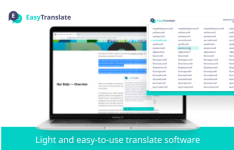
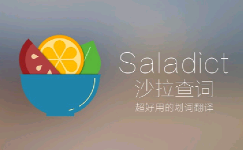

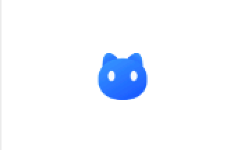

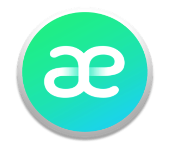

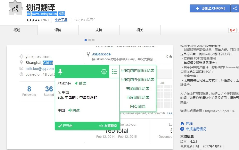


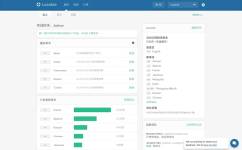
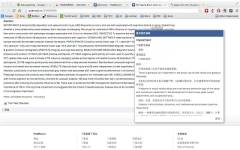
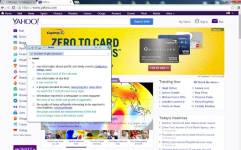

 3.4 分
3.4 分